WPS表格输入不了字怎么办 wps表格被保护输入不出数字怎么办
经验直达:
- wps表格被保护输入不出数字怎么办
- WPS表格输入不了字怎么办
- wps表格为什么不能编辑
一、wps表格被保护输入不出数字怎么办
如果您在使用 WPS 表格时,遇到了被保护输入导致无法输入数字的情况 , 可以通过以下方式进行解决:
1. 检查文档是否被保护:双击表格打开,点击“工具”菜单 , 选择“保护表格”,如果当前选项卡被禁用,则说明文档已被保护,需要解除保护才能进行输入操作 。
2. 解除单元格保护:在审查选项卡内,点击“保护工作表”或“保护工作簿”,然后输入密码取消单元格保护 。
3. 解除文档保护:选择“取消保护”并输入密码取消文档保护 。
4. 重新输入数据:取消保护后,就能正常进行输入数字或字母了 。
总之,在使用 WPS 表格时遇到输入数字被保护无法操作的情况时,应首先检查文档是否被保护,并在解除保护后重新输入数据,以确保正常的表格操作 。
二、WPS表格输入不了字怎么办
wps表格中无法打字有以下2中情况:
1、单元格被保护,找到上方菜单栏审阅 , 查看工作表是否受保护,点击“保护工作表”取消保护即可 。
2、字体为白色,实际上是打出字体,因字体与背景色相同而导致无法辨认,将字体改为黑色即可 。
因为设置了加密权限造成的,操作方法如下:
1、首先启动WPS软件,点击新建,选择表格可以新建一个表格文件 。
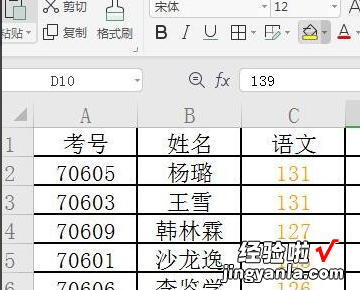
2、还可以在文件菜单栏,找到文档加密 , 点击密码加密这个选项 。
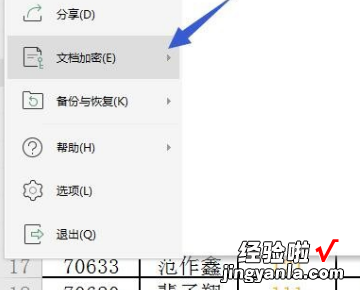
3、打开加密之后,右半部分是编辑权限,在这里可以设置编辑文件时需要的密码,再次确认 。
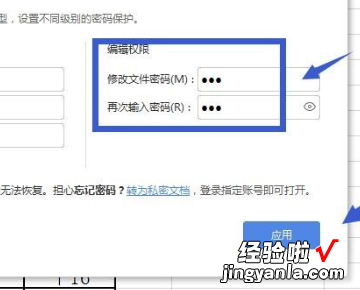
4、修改了权限设置,需要对文件保存 , 才能生效 。
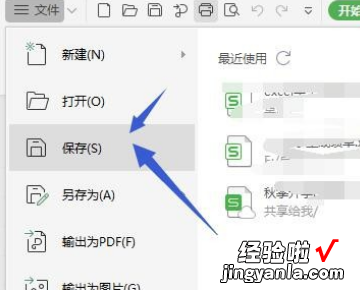
5、找到这个文件,双击打开 , 可以直接打开,点击单元格进行编辑,可以编辑,但是保存却不行 。

6、如果有多个工作表,点击插入或者删除,也是不能操作的 。
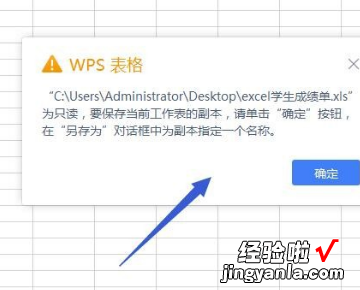
7、如果想要取消密码,可以打开文档加密 , 编辑权限这里将密码删除掉进行保存即可解决问题 。
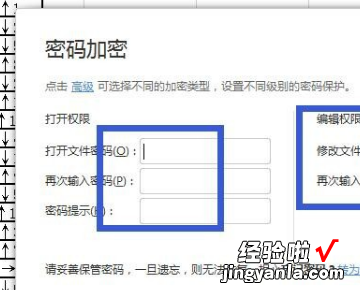
三、wps表格为什么不能编辑
wps表格不能编辑有两种原因:
- wps所有表格都无法编辑的话,那可能是软件损坏,重新下载安装WPS就可以了 。
- 某一个表格无法编辑,是表格设置了工作簿保护 , 取消保护就可以了 。

下面我就演示一下具体的操作步骤,希望对你有所帮助 。
演示设备:Windows 10 , 软件版本:WPS 1.0
1、电脑桌面找到需要编辑的表格并点击打开;
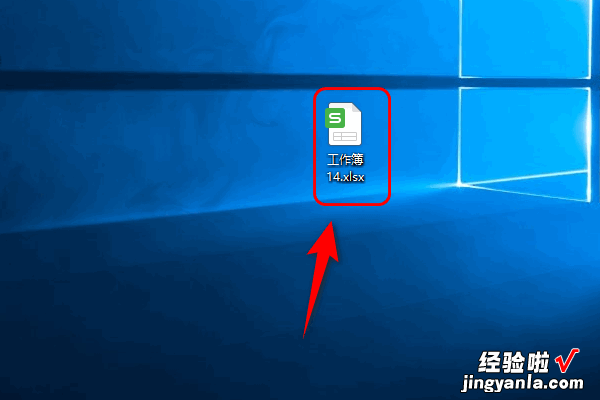
2、进入表格后,点击【审阅】 , 再点击【取消工作簿保护】;
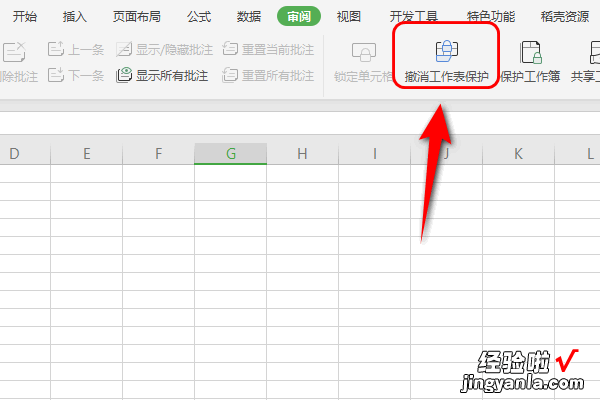
3、输入密码后,点击【确定】;
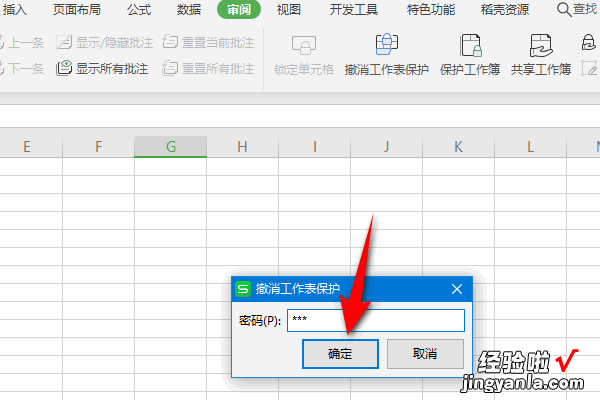
4、这样就可以编辑表格了,如下图所示;
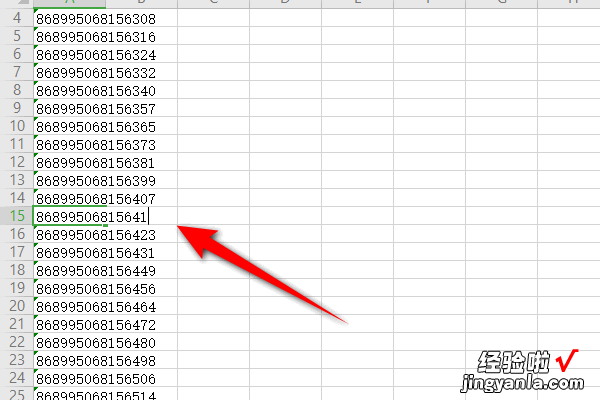
【WPS表格输入不了字怎么办 wps表格被保护输入不出数字怎么办】这样操作下来,WPS表格就可以编辑啦,快去试试吧~
